【Claude Codeチャレンジ日誌10】Windows Server上に Claude Code 環境を構築する
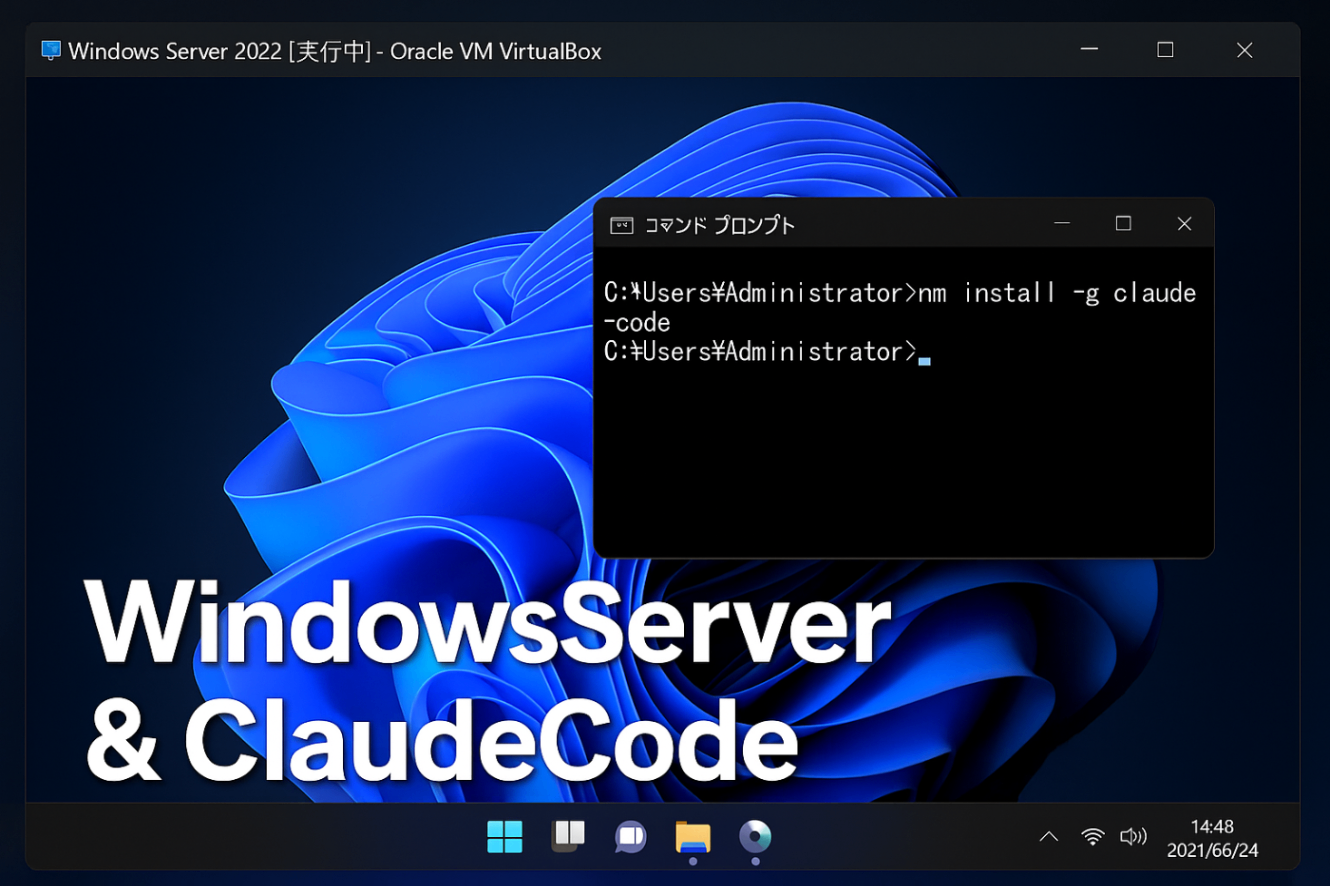
はじめに
普段から Windows Server を業務で扱っているのですが、
「業務環境で役に立つシェルや調査用のスクリプトを作るなら、
直接 Server 上に Claude Code を入れて、実際のサーバ環境を見せながら作ってもらうほうが早いんじゃない?」
と思い立ち、今回は 個人のWin11パソコン上にWindows Server 2022 評価版を立てて Claude Code を動かす環境を構築してみました。
1. 評価版 Windows Server 2022 の準備
-
評価版 ISO をダウンロード
Microsoft公式サイトから
SERVER_EVAL_x64FRE_ja-jp.isoを入手。 -
Oracle VirtualBox に新規VM作成
- OSタイプ:Windows 2022 (64bit)
- インストール時に「Windows Server 2022 Standard Evaluation(デスクトップ エクスペリエンス)」を選択。
-
ホストキーを右Ctrl → Altに変更
- VirtualBoxメニュー → ファイル → 環境設定 → 入力
- これで「Alt + F」でフルスクリーン切替可能に。
2. ゲスト画面サイズを大きくする(Guest Additions)
- VM作成時に「Guest Additions」にチェック。
- 起動後、VirtualBoxメニュー → 表示 → 「ゲストOSの画面を自動リサイズ」有効化。
3. 評価版残り日数の確認
slmgr /dli
4. ホスト ↔ ゲスト間のコピペ・ファイル共有設定
クリップボード共有
- VMをシャットダウン
- VirtualBox マネージャー → 設定 → 一般 → 高度
- クリップボードの共有:「双方向」
- ドラッグ&ドロップ:「双方向」(任意)
共有フォルダ
- 設定 → 共有フォルダー → 「+」で追加
- フォルダパス:ローカルPCの任意のフォルダ
- 「自動マウント」「永続化」にチェック。
5. ネットワークモード変更(NAT → ブリッジ)
- VMをシャットダウン
- 設定 → ネットワーク → 「割り当て」をブリッジアダプターに変更
- ゲストから LAN 内の他PCに直接アクセス可能に。
ファイアウォール許可:
netsh advfirewall firewall set rule group="ファイルとプリンターの共有" new enable=Yes
6. 文字サイズ・解像度調整
- VirtualBoxメニュー → 表示 → 仮想スクリーン1 → 解像度を指定
- またはウィンドウサイズ調整で自動リサイズ。
7. Fドライブの追加
VirtualBox 側
- VMシャットダウン
- 設定 → ストレージ → コントローラー(SATA) → 「+ハードディスク追加」
- 新規VDI作成、可変サイズ、例:50GB。
Windows Server 側
- サーバーマネージャー → ツール → コンピューターの管理 → ディスクの管理
- 新ディスクをGPTで初期化
- F:ドライブとしてフォーマット(NTFS)。
8. 日本語IMEの追加
- 設定(Win + I) → 時刻と言語 → 言語の追加 → 日本語
- オプションで Microsoft IME を有効化。
9. CMDで日本語文字化け対策
-
regeditで以下を開く:
HKEY_LOCAL_MACHINE\Software\Microsoft\Command Processor -
文字列値「Autorun」を作成し、値に
chcp 932 >nulを設定。
10. Claude Code 環境構築(Node.js & Git)
-
Node.js LTS版インストール(Windows用)
https://nodejs.org/ からDL。 -
Claude Code インストール:
npm install -g @anthropic-ai/claude-code@latest
11. Claude Codeでタスクを依頼してみる
とりあえず、シンプルなタスクとしてServer上にインストールされているセキュリティパッチ一覧をCSVで出力してもらい、以降再利用できるようにPowerShellスクリプトの作成を依頼。
実際の依頼画面

生成されたcsvファイル
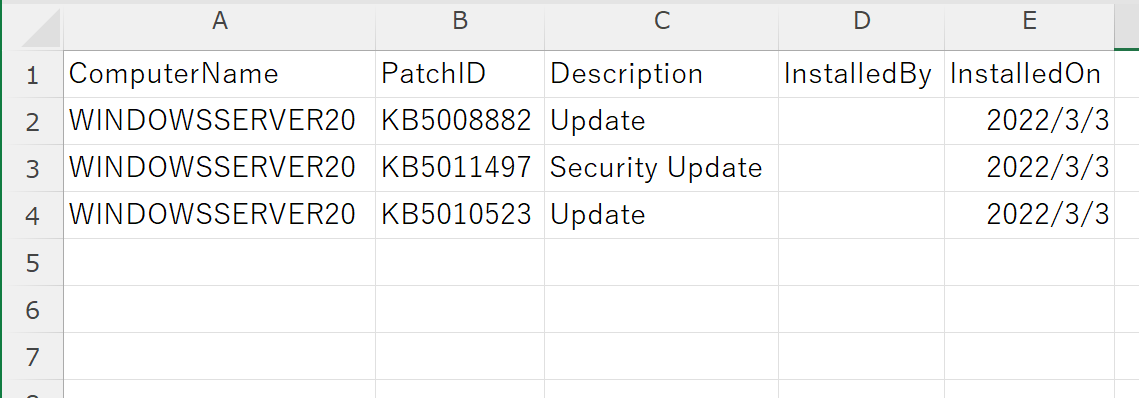
全く問題なし。
まとめ
サンドボックス的な Windows Server を用意して Claude Code を入れ、実環境に近い環境でAIエージェントを動かす──これ、マジで便利。
今は業務環境にAIエージェントなんて入れられませんが、そのうち許可される日が来るかもしれません。
だからこそ、今のうちにできることを検証し、ノウハウを貯めておくのは大きな価値がありそうです。
次は、要件に沿ったバッチ実装、テストケース自動生成、さらにはサービスの停止・起動テストまで自動実行する、そんな“本番さながら”のタスクを全自動化してみようかなと思います。
Discussion